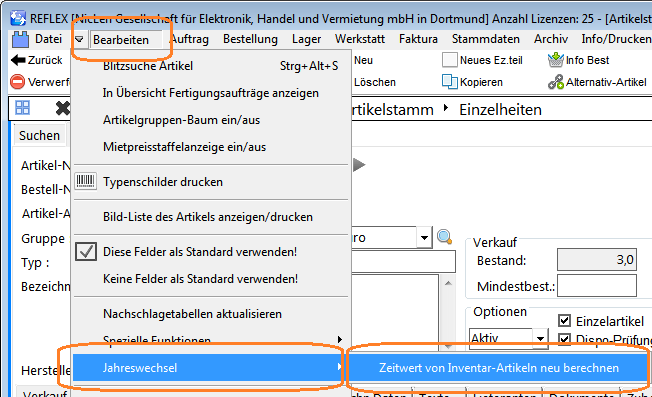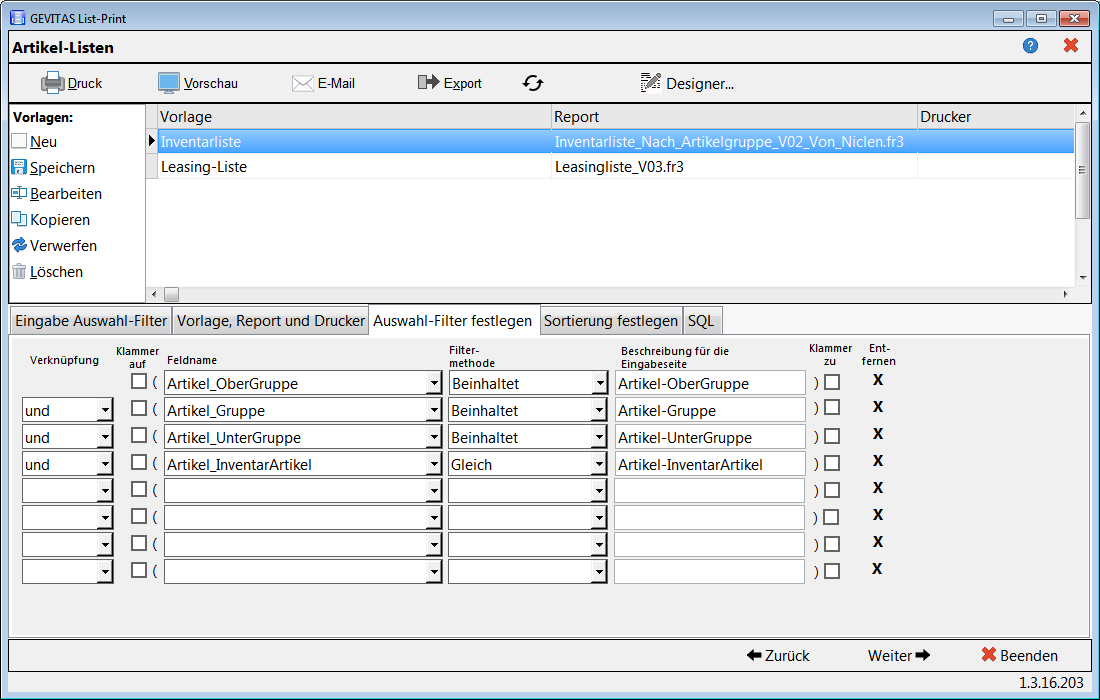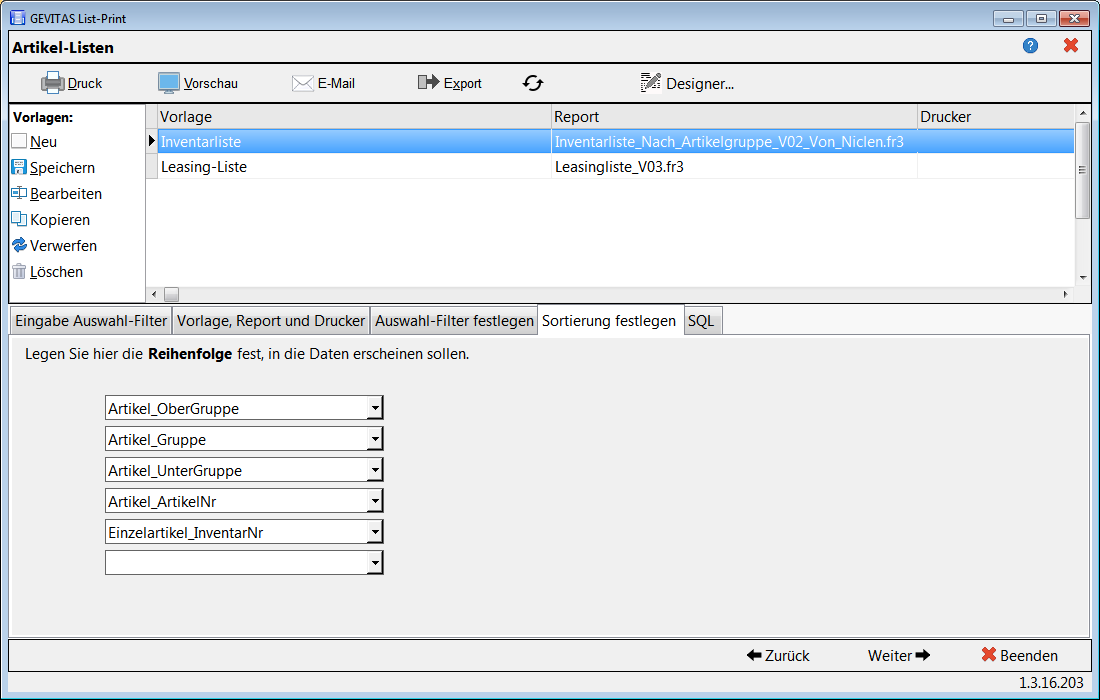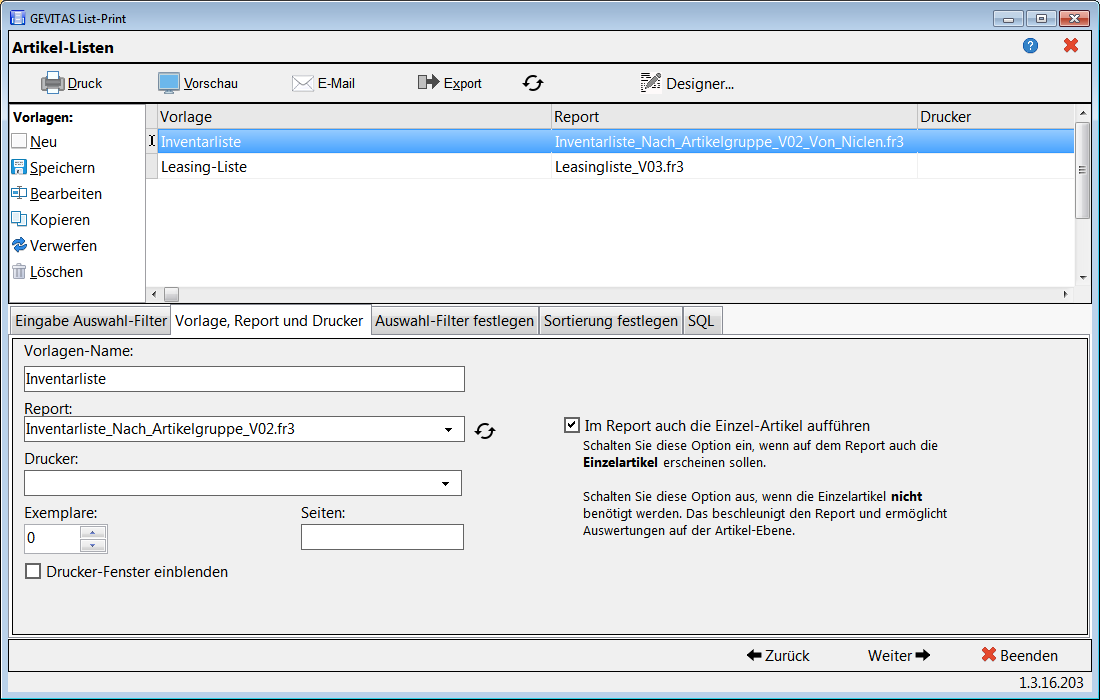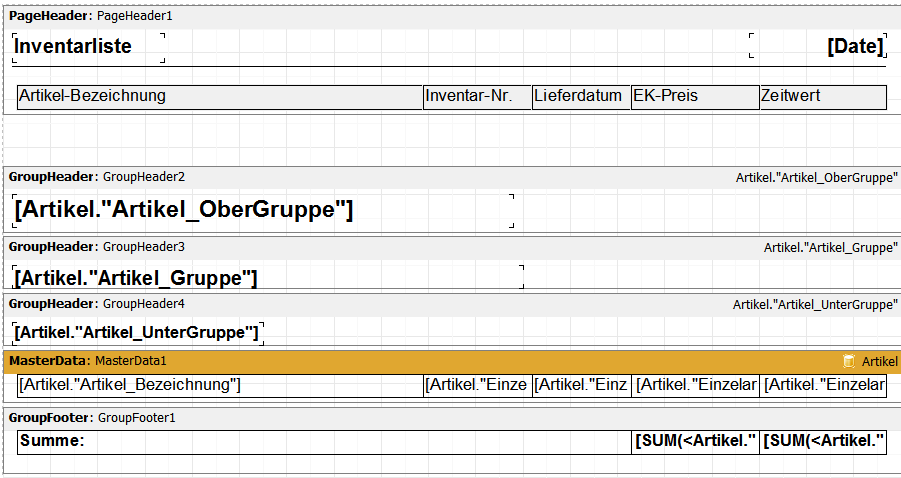FastReport: Inventar-Liste: Unterschied zwischen den Versionen
(→Vorlage) |
|||
| (7 dazwischenliegende Versionen desselben Benutzers werden nicht angezeigt) | |||
| Zeile 2: | Zeile 2: | ||
Hier wird beispielhaft eine Inventarliste mit FastReport beschrieben. | Hier wird beispielhaft eine Inventarliste mit FastReport beschrieben. | ||
| + | |||
| + | Der Report dazu kann mit den Standard-Reports '''[http://www.gevitas.de/files/downloads/reports/FastReport/Reports.zip hier]''' heruntergeladen werden. | ||
== Voraussetzungen == | == Voraussetzungen == | ||
| Zeile 11: | Zeile 13: | ||
* EK-Preis | * EK-Preis | ||
* Zeitwert | * Zeitwert | ||
| + | |||
| + | === Einzelartikel === | ||
Unter '''Einzelartikel''' anzulegen macht deshalb Sinn, weil... | Unter '''Einzelartikel''' anzulegen macht deshalb Sinn, weil... | ||
| Zeile 17: | Zeile 21: | ||
* Lieferdatum, EK usw. für jedes Teil abweichen kann und deshalb einzeln angegeben werden muss. | * Lieferdatum, EK usw. für jedes Teil abweichen kann und deshalb einzeln angegeben werden muss. | ||
* Jedes Teil einen individuellen Barcode (Inventar-Nummer) haben sollte. | * Jedes Teil einen individuellen Barcode (Inventar-Nummer) haben sollte. | ||
| + | |||
| + | === Zeitwert === | ||
| + | |||
| + | Der Zeitwert kann manuell erfasst werden oder vom Programm errechnet. Wenn das Programm den Zeitwert errechnen soll, wählen Sie in den Artikel-Stammdaten: | ||
| + | |||
| + | [[Datei:GevitasListPrint_Bsp_VorlageInventarliste_06.png]] | ||
| + | |||
| + | Diesen Programmpunkt sollten Sie am Anfang jeden Jahres aufrufen. | ||
| + | |||
| + | [[Datei:info.png|links]]Dieser Menüpunkt ist nur sichtbar | ||
| + | für Benutzer/innen mit dem '''Admin-Recht''' | ||
| + | innerhalb des Programms! | ||
| + | |||
| + | |||
== Aufruf der Liste == | == Aufruf der Liste == | ||
Aus den Artikelstammdaten heraus auf '''Drucken (F12)''' klicken. Es öffnet sich das Druckfenster für Listen und Auswertungen ("GEVITAS ListPrint"). | Aus den Artikelstammdaten heraus auf '''Drucken (F12)''' klicken. Es öffnet sich das Druckfenster für Listen und Auswertungen ("GEVITAS ListPrint"). | ||
| + | |||
| + | [[Datei:info.png|links]]Damit das Fenster für FastReport-Auswertungen geöffnet wird, muss in den Programmparametern | ||
| + | |||
| + | '''⇒ Firmendaten..Report-Einstellungen ⇒ Report-Versionen''' | ||
| + | |||
| + | die Option "Artikel-Listen" auf '''FastReport''' stehen! | ||
== Vorlage == | == Vorlage == | ||
| Zeile 31: | Zeile 55: | ||
Beispiel: | Beispiel: | ||
| − | AuswahlFilter: | + | === AuswahlFilter === |
| + | |||
| + | Auf der Seite "Auswahl-Filter festlegen" kann man festlegen, wie die Daten des Reports gefiltert werden sollen. | ||
| + | |||
| + | Beispiel: | ||
[[Datei:GevitasListPrint_Bsp_VorlageInventarliste_01.png]] | [[Datei:GevitasListPrint_Bsp_VorlageInventarliste_01.png]] | ||
| − | Sortierung | + | |
| + | |||
| + | |||
| + | === Sortierung === | ||
[[Datei:GevitasListPrint_Bsp_VorlageInventarliste_02.png]] | [[Datei:GevitasListPrint_Bsp_VorlageInventarliste_02.png]] | ||
| − | |||
== Vorlage, Report und Drucker == | == Vorlage, Report und Drucker == | ||
| Zeile 45: | Zeile 75: | ||
[[Datei:GevitasListPrint_Bsp_VorlageInventarliste_03.png]] | [[Datei:GevitasListPrint_Bsp_VorlageInventarliste_03.png]] | ||
| − | [[Datei:Achtung_64.jpg|links]] | + | [[Datei:Achtung_64.jpg|links]]<big>'''Wichtig:'''</big> |
| − | :Sie '''müssen die Option''' "Im Report auch die Einzel-Artikel aufführen" '''einschalten!''' | + | :Sie '''müssen die Option''' "Im Report auch die Einzel-Artikel aufführen" '''einschalten!''' Sonst würden nur die Artikel-Daten aufgelistet werden und nicht die Einzelartikel!!! |
== Eingabe Auswahl-Filter == | == Eingabe Auswahl-Filter == | ||
| + | |||
| + | [[Datei:GevitasListPrint_Bsp_VorlageInventarliste_03.png]] | ||
| + | |||
| + | Das Feld '''Artikel-InventarArtikel''' beinhaltet 1, wenn es ein Artikel ist, der in den Artikel-Stammdaten als "Inventar-Artikel" markiert ist. | ||
| + | |||
| + | |||
| + | == Der Report == | ||
| + | |||
| + | [[Datei:GevitasListPrint_Bsp_VorlageInventarliste_05.png]] | ||
| + | |||
| + | Der Report hat 3 Gruppen (die Artikel-Obergruppe, Gruppe und Untergruppe). | ||
| + | |||
| + | Im Master-Band liegen die Artikel- und Einzelartikel-Daten. | ||
| + | |||
| + | [[Datei:Achtung_64.jpg|links]]<big>'''Wichtig:'''</big> | ||
| + | :Deshalb muss die Option '''"Im Report auch die Einzel-Artikel aufführen" eingeschaltet sein!''' Sonst würden nur die Artikel-Daten aufgelistet werden und nicht die Einzelartikel! | ||
Aktuelle Version vom 6. März 2016, 22:44 Uhr
Inhaltsverzeichnis
1 Allgemeines
Hier wird beispielhaft eine Inventarliste mit FastReport beschrieben.
Der Report dazu kann mit den Standard-Reports hier heruntergeladen werden.
2 Voraussetzungen
Diese Liste setzt voraus, dass in den Artikel-Stammdaten unter Einzelartikel die entsprechenden Daten eingetragen sind:
- Inventar-Nummer
- Lieferdatum
- EK-Preis
- Zeitwert
2.1 Einzelartikel
Unter Einzelartikel anzulegen macht deshalb Sinn, weil...
- Ab einem bestimmten Einkaufspreis jedes Einzelteil angelegt/nachgewiesen werden muss.
- Lieferdatum, EK usw. für jedes Teil abweichen kann und deshalb einzeln angegeben werden muss.
- Jedes Teil einen individuellen Barcode (Inventar-Nummer) haben sollte.
2.2 Zeitwert
Der Zeitwert kann manuell erfasst werden oder vom Programm errechnet. Wenn das Programm den Zeitwert errechnen soll, wählen Sie in den Artikel-Stammdaten:
Diesen Programmpunkt sollten Sie am Anfang jeden Jahres aufrufen.
Dieser Menüpunkt ist nur sichtbarfür Benutzer/innen mit dem Admin-Recht innerhalb des Programms!
3 Aufruf der Liste
Aus den Artikelstammdaten heraus auf Drucken (F12) klicken. Es öffnet sich das Druckfenster für Listen und Auswertungen ("GEVITAS ListPrint").
Damit das Fenster für FastReport-Auswertungen geöffnet wird, muss in den Programmparametern⇒ Firmendaten..Report-Einstellungen ⇒ Report-Versionen
die Option "Artikel-Listen" auf FastReport stehen!
4 Vorlage
Falls noch keine Vorlage vorhanden ist, mit Neu eine neue Vorlage anlegen.
- Unter einer Vorlage werden die Angaben zum Report, Druckfilter, Sortierung usw. gespeichert. Somit kann man später einfach auf diese Angaben zugreifen und muss sie nicht immer wieder neu eingeben.
- Um eine Vorlage anlegen zu können, benötigt man mind. das Schreiben-Recht auf das Druckfenster (Das Recht nennt sich "Allgemeiner Druckdialog").
Beispiel:
4.1 AuswahlFilter
Auf der Seite "Auswahl-Filter festlegen" kann man festlegen, wie die Daten des Reports gefiltert werden sollen.
Beispiel:
4.2 Sortierung
5 Vorlage, Report und Drucker
Wichtig:- Sie müssen die Option "Im Report auch die Einzel-Artikel aufführen" einschalten! Sonst würden nur die Artikel-Daten aufgelistet werden und nicht die Einzelartikel!!!
6 Eingabe Auswahl-Filter
Das Feld Artikel-InventarArtikel beinhaltet 1, wenn es ein Artikel ist, der in den Artikel-Stammdaten als "Inventar-Artikel" markiert ist.
7 Der Report
Der Report hat 3 Gruppen (die Artikel-Obergruppe, Gruppe und Untergruppe).
Im Master-Band liegen die Artikel- und Einzelartikel-Daten.
Wichtig:- Deshalb muss die Option "Im Report auch die Einzel-Artikel aufführen" eingeschaltet sein! Sonst würden nur die Artikel-Daten aufgelistet werden und nicht die Einzelartikel!